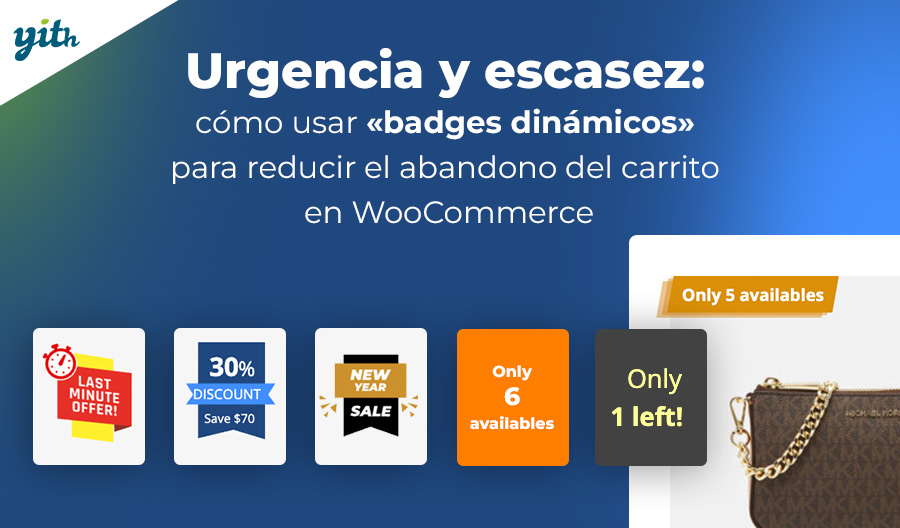Aunque se puede crear un número infinito de tiendas a partir de la misma plataforma WooCommerce, esto no significa que todas estas tiendas vayan a ser iguales. Al contrario: la gran libertad de personalización de WooCommerce da lugar a portales muy diferentes, algunos de los cuales muestran un selector de fecha en sus páginas de producto.
A lo largo de este artículo, descubriremos juntos qué es un selector de fecha (también llamado date picker por su término en inglés), en qué circunstancias puede ser útil y cómo insertarlo fácilmente en tu tienda creada con WooCommerce.
Empecemos por ver qué es un selector de fechas.
Índice de contenidos
Qué es el selector de fecha y para qué sirve
Este término se refiere a un campo en la página del producto que permite al cliente elegir un día determinado en el futuro, normalmente mediante el uso de un calendario y la posibilidad de seleccionar una fecha.
Evidentemente, esta función no está incluida en WooCommerce. De hecho, tradicionalmente, la única acción que el cliente puede realizar dentro de una página de producto (aparte de cerrarla) es añadir un producto al carrito.
Pero, ¿por qué utilizar un plugin para integrar esta función en tu tienda? Existen múltiples tipos de productos o servicios que pueden beneficiarse de este campo adicional, veamos algunos de ellos.
Porqué añadir el selector de fecha en la página de producto de WooCommerce
Como veremos más adelante, existen muchos tipos de productos/servicios que requieren de un selector de fecha durante el proceso de compra.
En algunos casos, esta función se introduce con el fin de ofrecer un mejor servicio a los clientes. En otros casos, permite simplificar notablemente la velocidad del proceso de compra, y por otro lado, algunos productos o servicios simplemente no se pueden vender sin este tipo de función.
En cualquier circunstancia, el uso sistemático de esta función puede traducirse en un aumento significativo de las ventas y de la satisfacción de los clientes.
Es importante recordar que si una función no es esencial, no debe incluirse sin motivo. La adición de campos innecesarios en la página de pago puede hacer las cosas más complicadas y potencialmente confusas para los clientes, lo que puede conducir a una disminución de las ventas.
Dicho esto, veamos algunos ejemplos concretos.
Cuándo usar el calendario de selector de fechas de WooCommerce
No todos los productos o servicios requieren que el cliente especifique una fecha en el momento de la compra, pero te sorprenderá descubrir en cuántos casos se puede utilizar. Por ejemplo:
- Productos/servicios con entrega en días específicos – Un selector de fechas es una función esencial para algunos productos como la venta de flores en línea. Dado que estas suelen comprarse en fechas concretas, tal vez un cumpleaños o un aniversario, dar a los clientes la opción de elegir un día para la entrega es crucial.
- Reserva de citas y servicios – El ejemplo clásico lo ofrecen portales como Airbnb o Booking. Al reservar una habitación o un piso para vacaciones, el cliente tiene que seleccionar los días en los que quiera utilizar este servicio. Como alternativa, es necesario un intercambio de correos electrónicos entre comprador y vendedor. En el mundo digital actual, instantáneo y acelerado, esto no tiene cabida.
- Productos/servicios personalizables – La personalización de un producto tiene varios matices, pero entre ellos está la selección de una fecha. Esto puede aplicarse al día del servicio (como el lavado de coches o el cuidado del césped) o, hablando de productos, insertar una fecha permite la venta de tarjetas de felicitación o invitaciones. Así como artículos asociados a fechas significativas como joyas.
Veremos cómo responder a estas tres necesidades a lo largo de nuestra guía.
Algunos ejemplos de aplicación del selector de fecha en una tienda online
Dados los ejemplos de tipos de negocio que hemos visto anteriormente, es fácil encontrar negocios online que hagan uso de esta función. Entre ellos, podemos enumerar:
- Booking – Como ya se ha mencionado, la plataforma de reservas de alojamiento mejor valorada a nivel mundial cuenta, naturalmente, con un campo de calendario de fechas. De hecho, se pide al cliente que especifique el día de llegada y el día de salida para mostrar la disponibilidad de fechas y hacer posible la reserva.
- OpenTable – De forma similar al ejemplo anterior, OpenTable también utiliza un selector de fechas en su portal. Efectivamente, este servicio permite reservar mesa en múltiples restaurantes. Por tanto, además de la elección del día también se requiere una franja horaria, ya que el servicio se mueve en marcos temporales más reducidos.
- Delta Airlines – Pero lo mismo puede decirse de todos los servicios de vuelo, ya que la elección del día es esencial para la emisión del billete.
Todas las opciones que hemos visto hasta ahora entran en la categoría de servicios reservables, pero estas son solo la punta del iceberg. De hecho, también es posible encontrar realidades como:
- Conad Spesa Online – También Walmart Grocery, que son dos servicios que permiten hacer la compra directamente online y recibirla en casa (o reservar retiro en el local). En ambos casos, es necesario especificar tanto la fecha de entrega/recogida como la posible hora del día para que el servicio pueda programarse adecuadamente.
- Amazon – El propio Amazon, con sus compras recurrentes, permite elegir la frecuencia de compra y recepción de los productos. Aunque el servicio no permite elegir el día exacto de entrega, la posibilidad de fijar estos plazos ha permitido a la plataforma ampliar aún más sus márgenes de beneficio.
En resumen: cientos de portales en línea utilizan a diario el selector de fechas por su capacidad para vender servicios o productos personalizados y únicos sin riesgo de perder clientes debido al largo intercambio de correos electrónicos entre el consumidor y el vendedor.
En muchas de estas realidades, no se trata por tanto de un elemento adicional, sino de una función esencial para el buen funcionamiento del negocio.
Una vez destacada la importancia de este campo, es hora de ver cómo introducirlo en tu portal.
Como añadir el selector de fecha en la página de producto de WooCommerce
Al hablar de esta función, hay varias opciones a tener en cuenta. Podemos recomendarte distintos plugins dependiendo de si quieres:
- Ofrecer un sistema de reservas como Booking u OpenTable.
- Ofrecer la posibilidad de decidir el día de entrega (como Conad y Walmart).
- Incluir simplemente el campo datepicker en la personalización de tu página de producto.
Empecemos por el primer caso.
Control de fechas para reservas y citas
El plugin que vamos a utilizar tiene un nombre muy intuitivo: se llama Booking and Appointment for WooCommerce.
Permite crear un sistema de reservas y/o citas en tu tienda, insertando un selector de fechas al momento de la compra para que los clientes puedan no solo seleccionar su franja horaria preferida, sino también comprobar si está disponible dentro de ese horario.
El plugin interactúa perfectamente con Google Calendar, ofreciéndote la posibilidad de sincronizar las distintas citas de forma automática. Además, es extremadamente intuitivo.
Una vez instalado y activado, habrá dos secciones principales. A la primera se accede a través del menú lateral de la izquierda con YITH > Booking And Appointment:
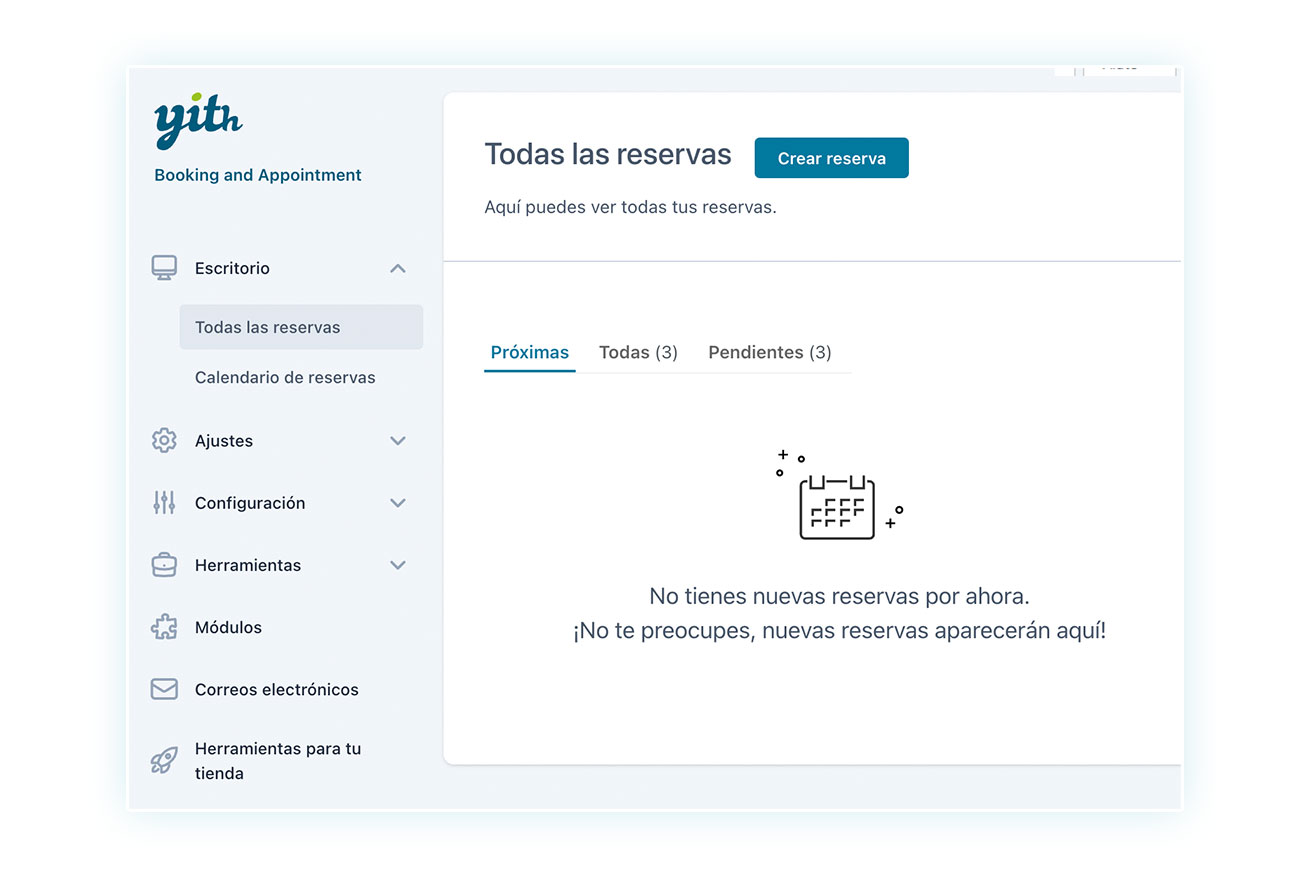
En esta sección se ofrece una visión completa del plugin, incluidas las reservas y diversos ajustes.
Sin embargo, si quieres añadir la opción de selección de fecha, todo lo que tienes que hacer es ir al producto que quieres editar. Una vez que hayas abierto su página, en la parte inferior elige la opción ‘Producto reservable’ de entre los distintos tipos:
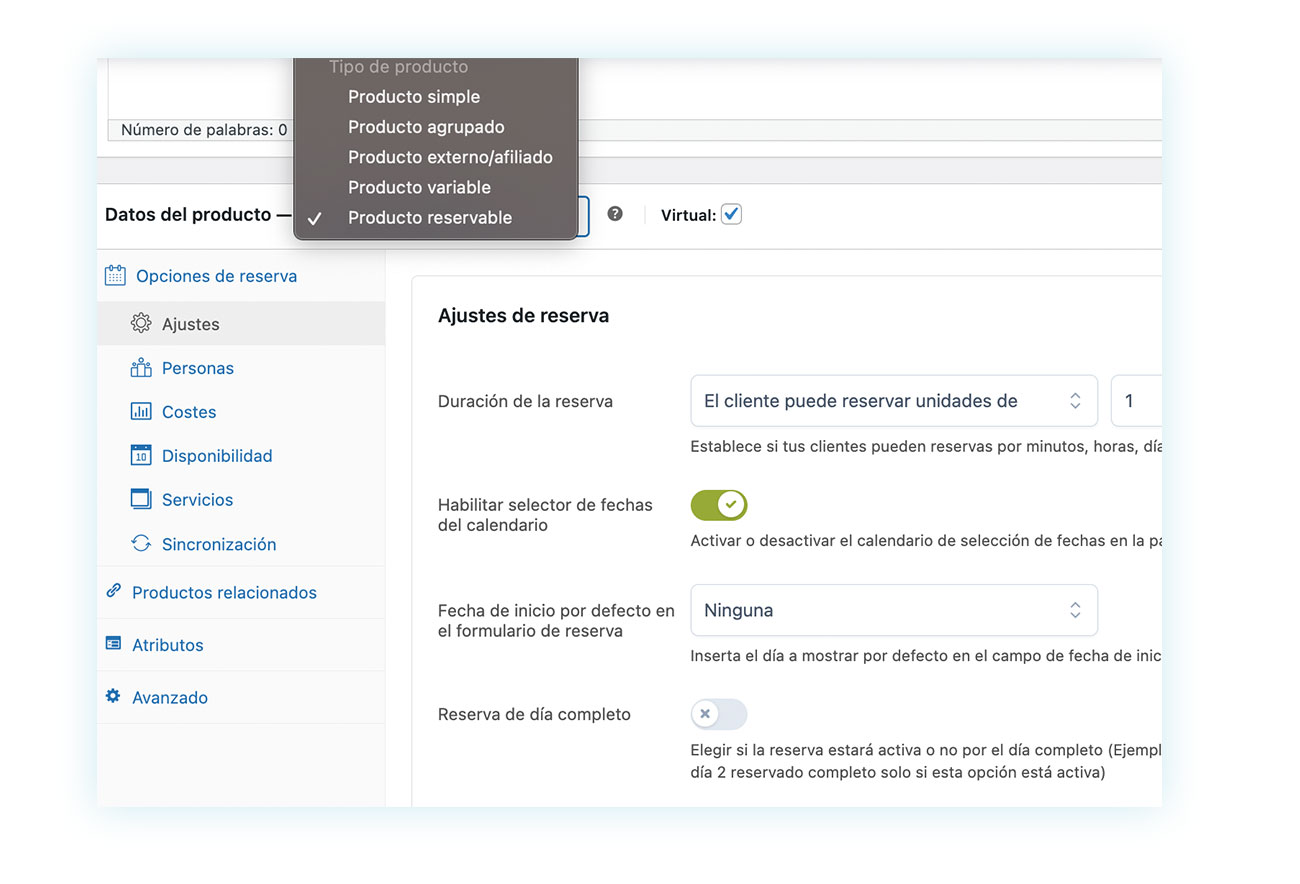
Como puedes ver, aquí también hay varias opciones, incluidas las unidades seleccionables en el selector de fechas y la disponibilidad de reserva que deseas ofrecer a tus clientes:
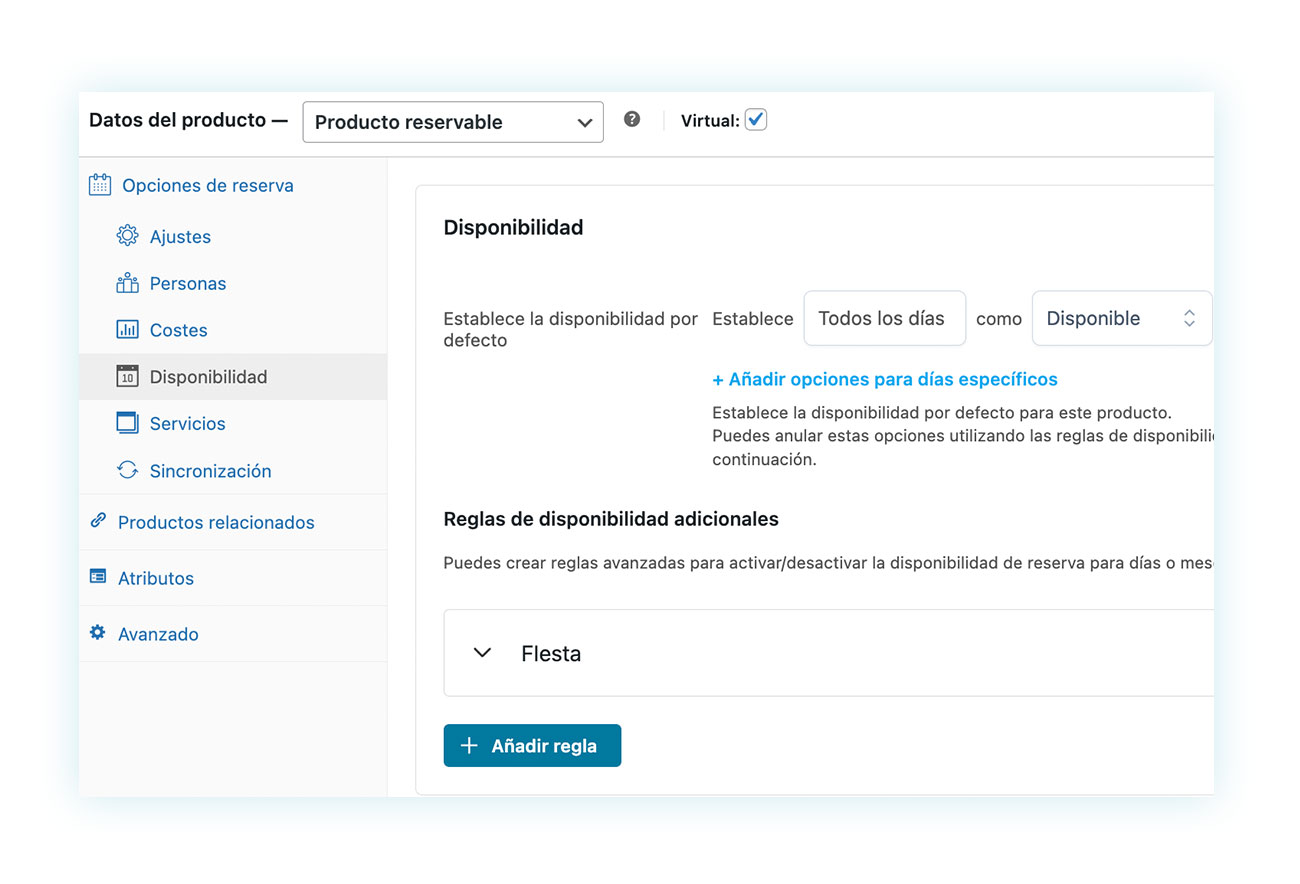
Una vez que hayas terminado de configurar el producto, así es como aparecerá el selector de fechas para tus clientes, en forma de una pequeña ventana emergente que se abre al hacer clic:
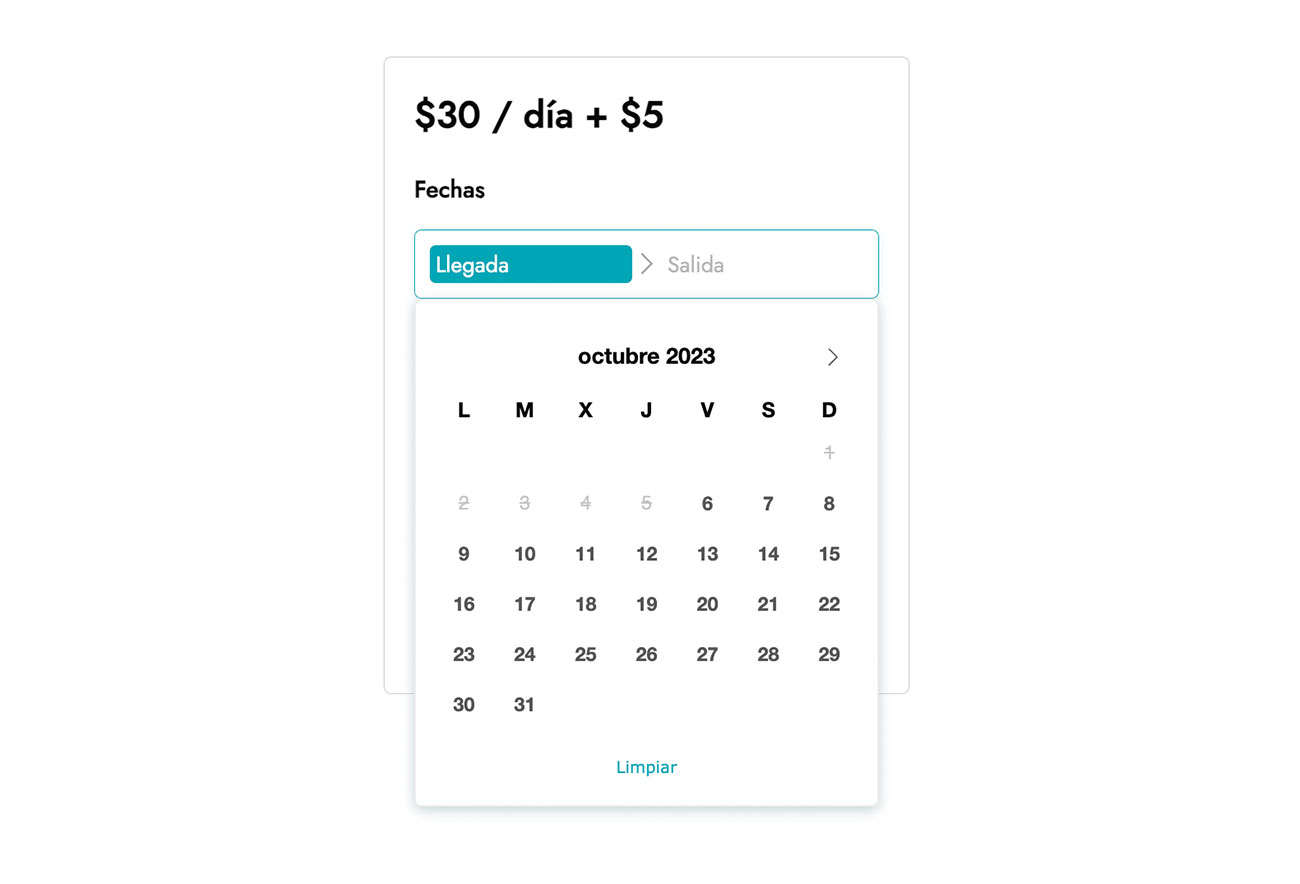
He aquí cómo puedes aprovechar fácilmente esta opción para crear un sistema de reservas para casas, citas o cualquier otra cosa.
Selector de fecha de entrega del producto
En caso de que quieras ofrecer esta función para permitir a los clientes elegir el día de entrega del producto comprado, puedes utilizar WooCommerce Delivery Date.
Este plugin te permite crear un calendario con posibles fechas de entrega y dejar que los clientes elijan en qué día reciben el producto. Puedes activar o desactivar determinados días (en función de tus necesidades o de la disponibilidad de los transportistas), y el cliente puede elegir el día que prefiera a través de un selector de fecha que se introduce al realizar el pago.
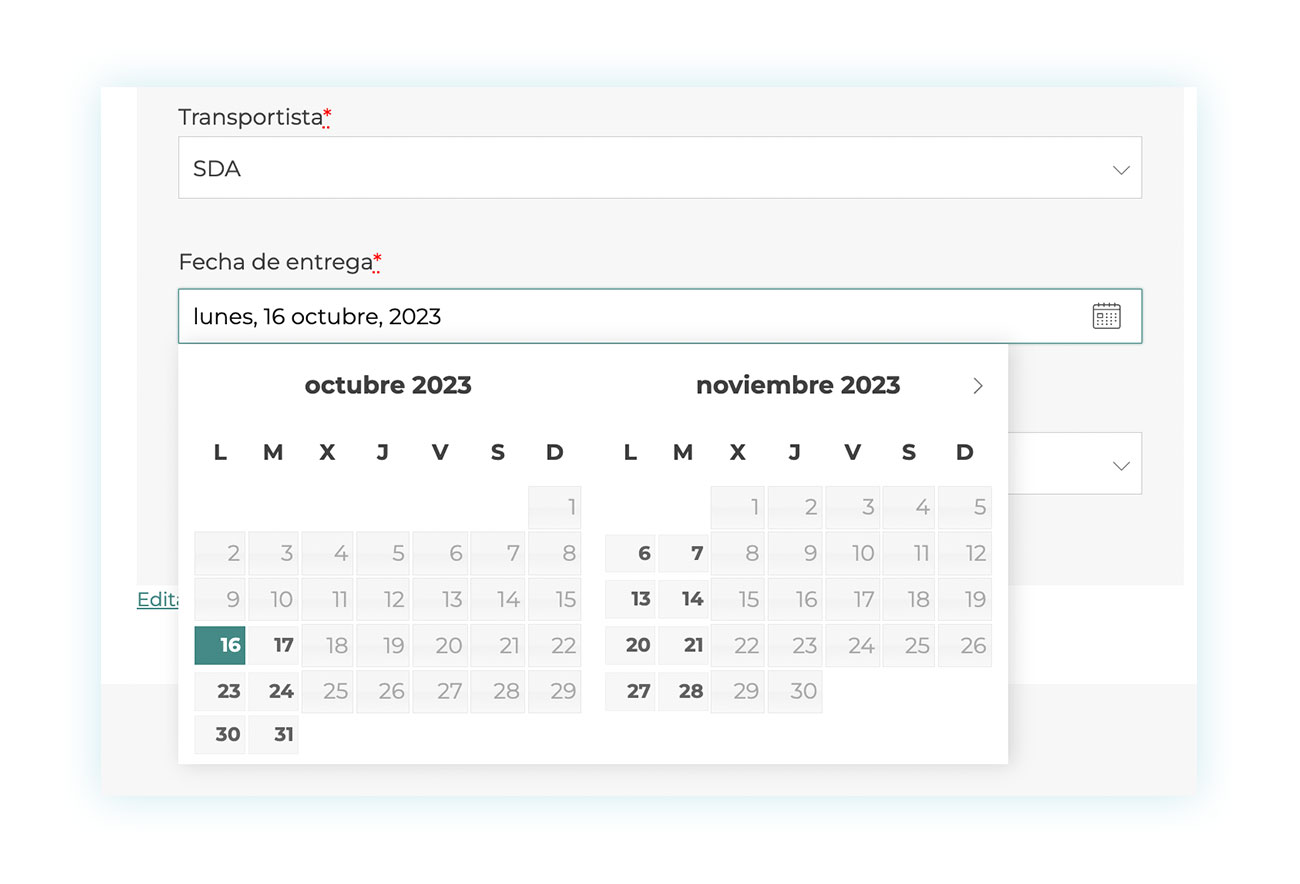
El plugin también permite enviar mensajes a los clientes para informarles de cuándo se entregará el producto a los mensajeros, y crear reglas de entrega y precios basadas en la cantidad de productos adquiridos (especialmente útil para tiendas con un modelo de ventas B2B).
Todo ello de forma sencilla e intuitiva, con una tienda ajustable en pocos clics.
Selector de fecha para productos personalizables
Por último, te proponemos un plugin ideal para el resto de casos en los que quieras incluir un selector de fechas dentro de tu página de producto (como en el caso de los grabados de joyería o las tarjetas de felicitación e invitación). El plugin para ti es WooCommerce Product Add-Ons & Extra Options.
Cómo funciona el plugin se dice rápidamente: esta herramienta te permite añadir campos adicionales a tus páginas de producto, con la posibilidad de personalizar las distintas páginas de diferentes maneras y crear campos interactivos para tus clientes.
Por ejemplo, el plugin permite añadir campos de texto (para que el cliente pueda dejar un mensaje), campos de selección múltiple, campos de subida de imágenes y mucho más.
Como habrás adivinado, uno de estos campos es el selector de fecha y puede ser utilizado por cualquiera, incluso sin conocimientos de programación.
Lo único que tienes que hacer es instalar y activar el plugin. Una vez hecho esto, ve a YITH > Product Add-Ons & Extra Options:
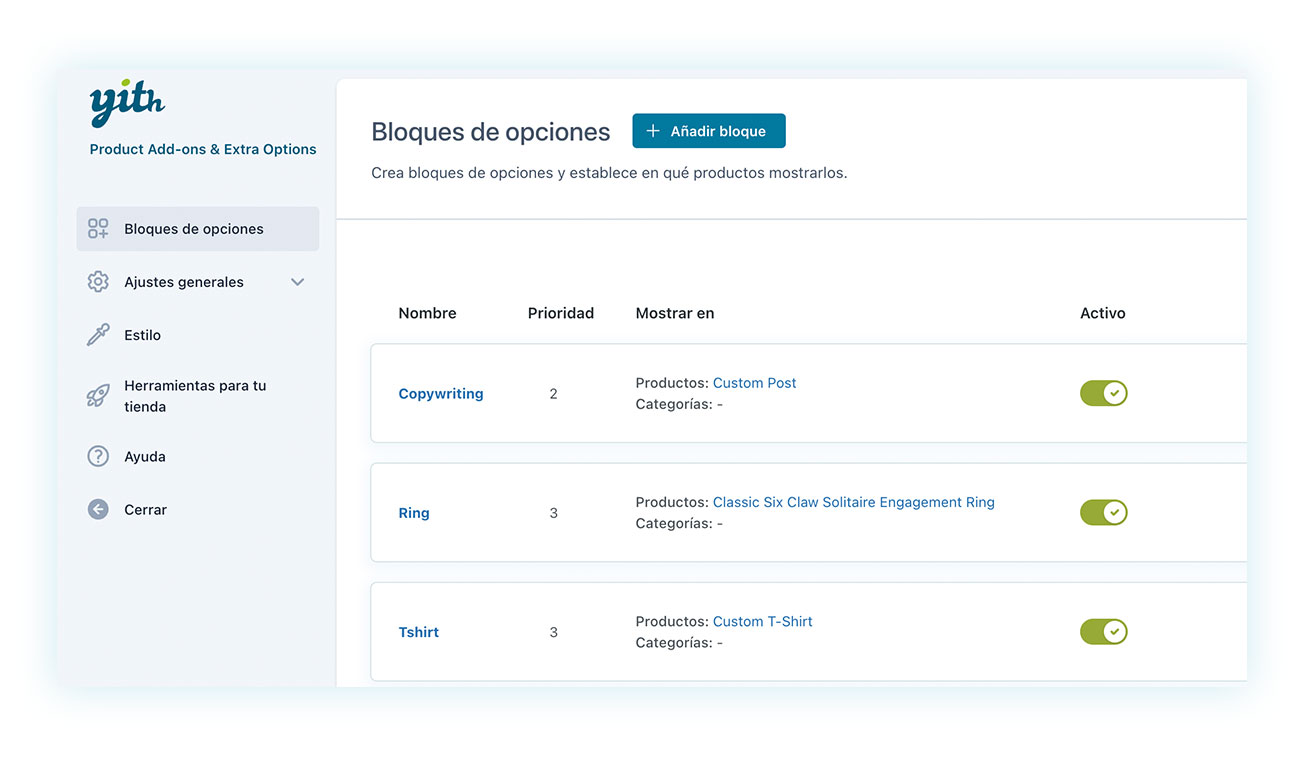
En esta sección puede encontrar todos los bloques creados (en caso de que los haya). Por bloques entendemos el conjunto de campos adicionales que quieres aplicar a uno o varios productos. Como puedes tener diferentes necesidades para diferentes artículos de tu tienda, el plugin te permite crear varios bloques.
Todo lo que tienes que hacer en este punto es hacer clic en ‘añadir bloque’ en la parte superior:
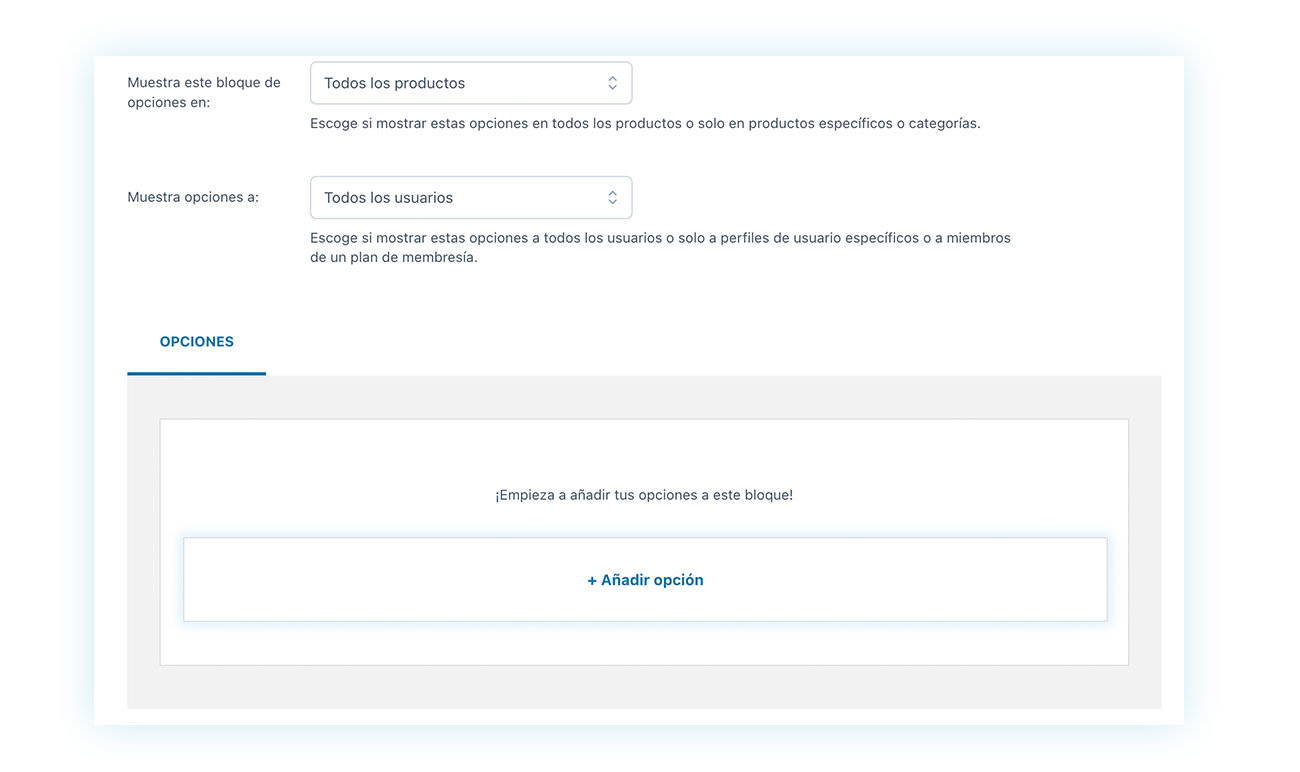
En la página que se abre, podrás establecer las distintas reglas del plugin, incluyendo en qué productos debes mostrar campos adicionales y para qué tipos de clientes. A continuación, si te desplazas hacia abajo, encontrarás el campo ‘añadir opción’:
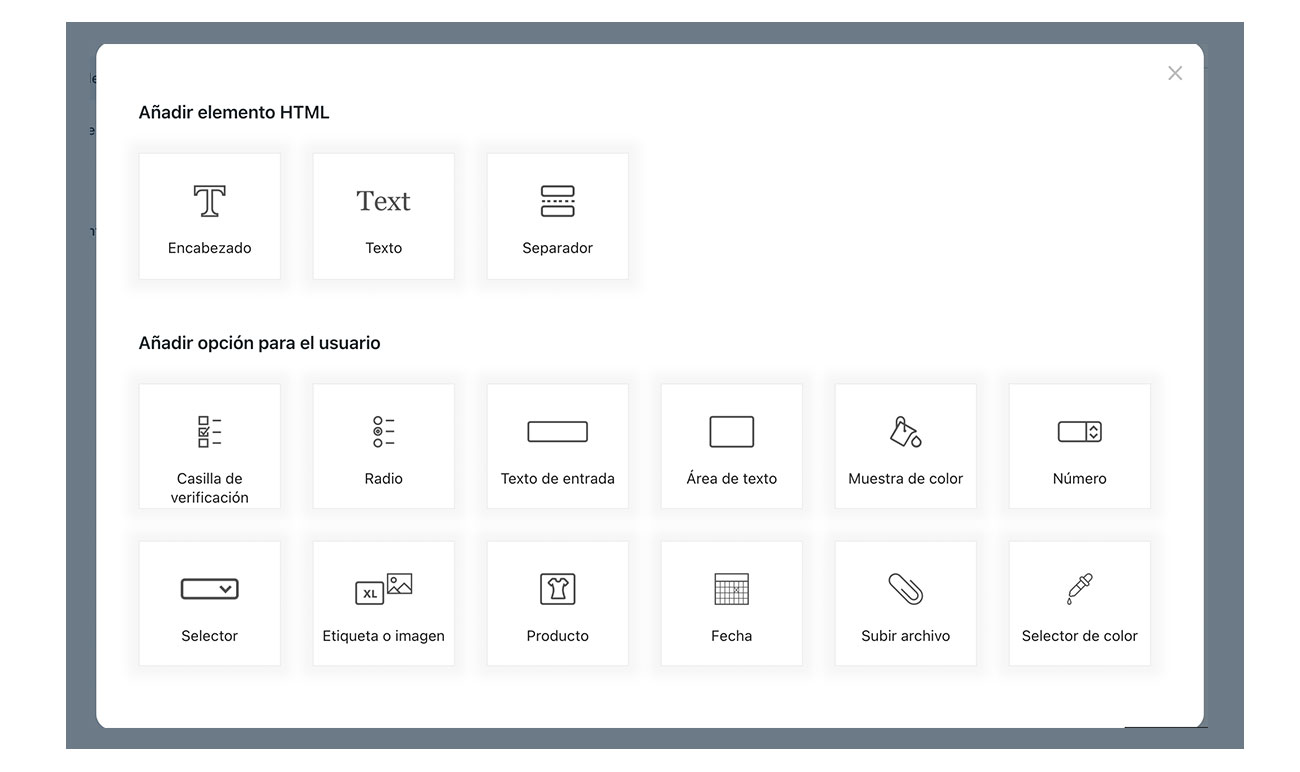
En la parte inferior encontrarás la fecha. Haz clic en ella y configura el selector como quieras:
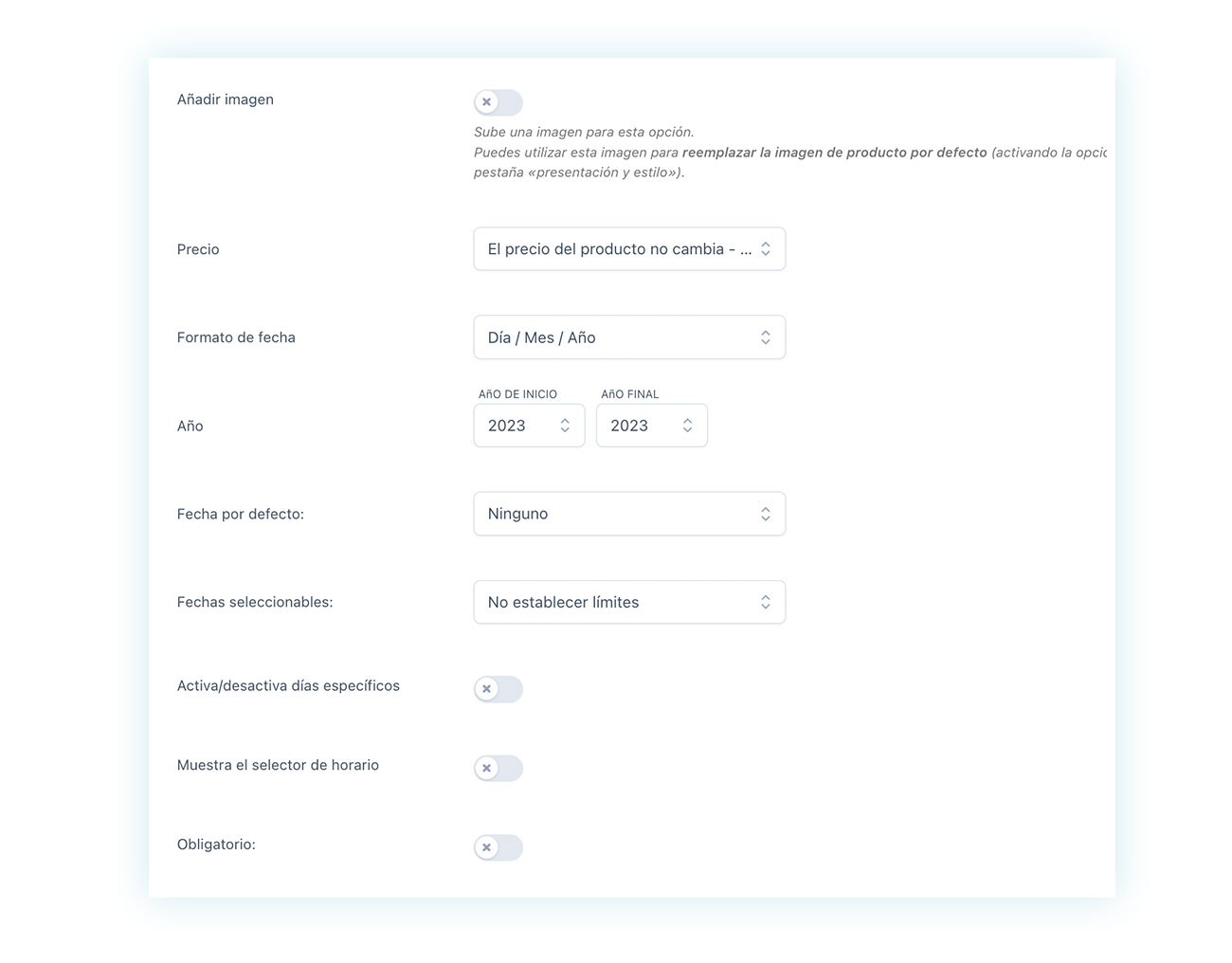
Teniendo en cuenta también la cantidad de tipos de campos adicionales que puedes insertar en tus páginas de producto, este plugin puede resultar la opción ideal en muchos casos diferentes.
En este sentido, también te recomendamos el siguiente vídeo de YouTube, si prefieres una guía detallada en este formato para añadir un campo de fecha a través de Product Add-Ons.
Conclusión
Tanto si estás buscando una solución para añadir un campo de selección de fecha con una idea de negocio específica como si te has topado con este artículo por casualidad, ahora ya sabes cómo añadir este campo personalizado.
Sistemas de reservas, restaurantes, hoteles, entregas precisas y productos personalizables: hay un plugin para cada necesidad… ¡a veces incluso tres!
Elige la solución que mejor se adapte a tu modelo de negocio, configura tu tienda en un par de clics y aprovecha las ventajas de tu inversión.